Při práci ve Windows jsou klávesové zkratky výborným pomocníkem. Někdy se ale stane, že nedopatřením zmáčknete určitou kombinaci kláves a pracovní plocha Windows se vám otočí o devadesát stupňů.
První co vyzkoušejte pro uvedení pracovní plochy do původního nastavení je stisknutí klávesové zkratky [Ctrl]+[Alt]+[šipka nahoru].
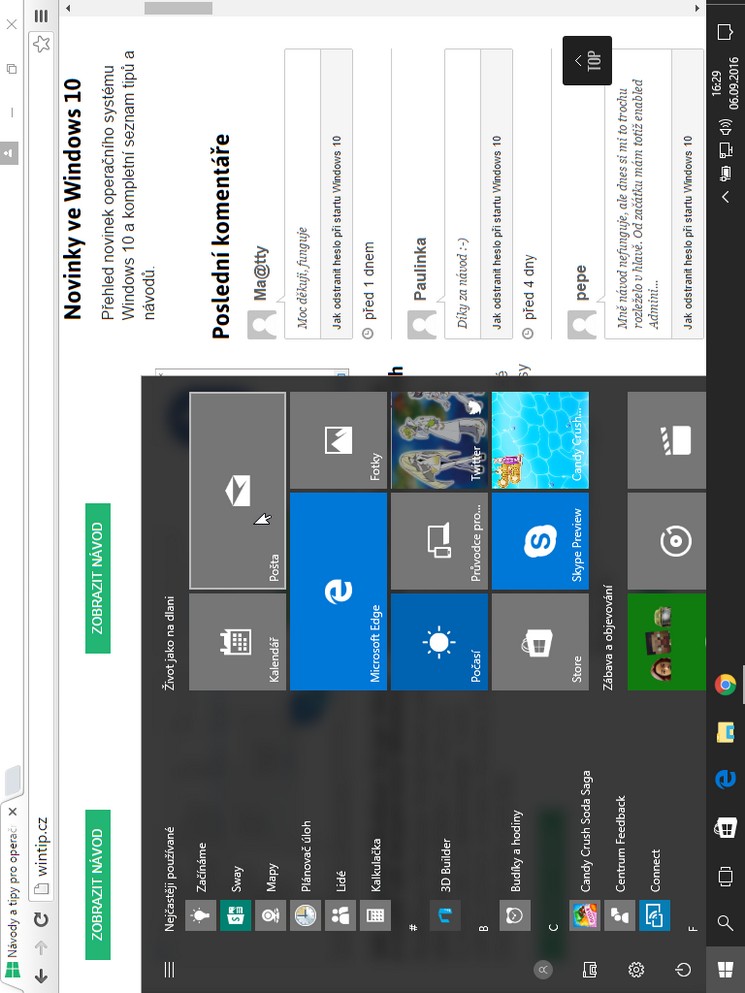
Problém s otočením pracovní plochy může mít v zásadě dvě příčiny. První je ovládací panel pro HD grafiku Intel. Druhá příčina může vězet přímo v nastavení orientace zobrazení ve Windows (Windows 8, 8.1, Windows 10).
Ovládací panel pro HD grafiku Intel
Utilitu Ovládací panel pro HD grafiku Intel má v počítači nainstalovanou každý, jehož počítač je vybaven grafickým čipem Intel nebo procesorem Intel s integrovanou grafickou kartou. Ovládací panel má ve výchozím nastavení povolené ovládání pomocí klávesových zkratek. Právě pomocí těchto zkratek je možné otáčet s pracovní plochou Windows.
To jestli máte Ovládací panel pro HD grafiku Intel nainstalovaný, zjistíte velice jednoduše použitím klávesové zkratky [Ctrl]+[Alt]+[F12], která utilitu spouští.
Pokud máte klávesové zkratky pro ovládání grafiky Intel aktivní, vrátíte pracovní plochu do původního zobrazení jednoduše pomocí kláves [Ctrl]+[Alt]+[šipka nahoru].

Jestliže chcete klávesové zkratky pro ovládání grafického centra Intel deaktivovat a předejít nechtěnému otočení pracovní plochy, stiskněte kombinaci kláves [Ctrl]+[Alt]+[F12]. Ovládací panel pro HD grafiku Intel se spustí. Klikněte na volbu »Možnosti a podpora« a zakažte klávesové zkratky. Klikněte na ikonu »Zakázat« a nastavení potvrďte tlačítkem »Použít«.
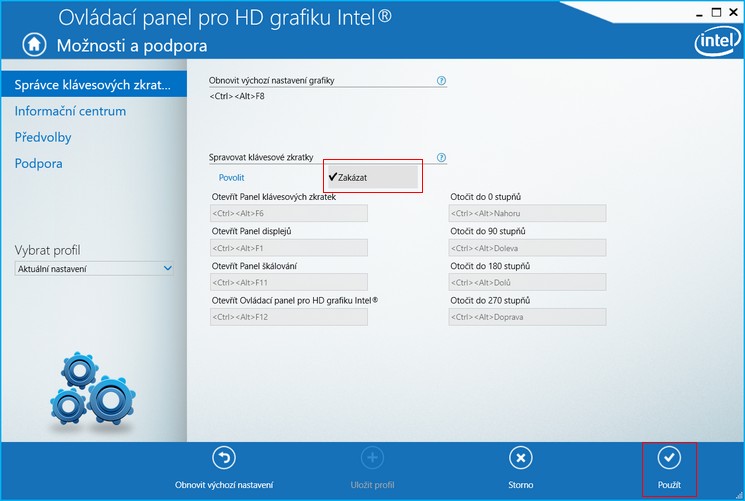
Nastavení orientace zobrazení ve Windows
Ve Windows 10 najdete nastavení orientace zobrazení pracovní plochy v »Start | Nastavení | Systém | Displej«. Zde máte na výběr ze čtyř možností:
- Na šířku
- Na výšku
- Na šířku (s překlopením)
- Na výšku (s překlopením)
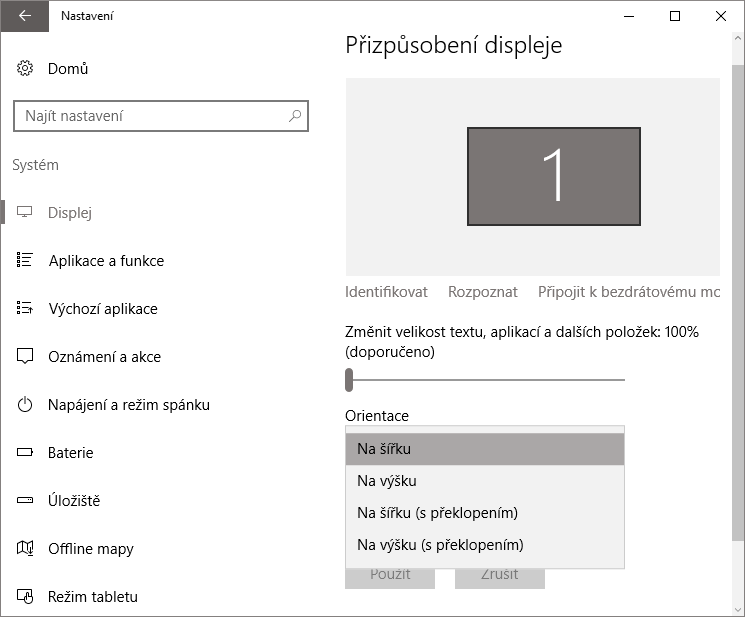
Ve Windows 8/8.1 je potřeba otevřít »Nastavení | Ovládací panely | Vzhled a přizpůsobení | Zobrazení | Změnit nastavení zobrazení«.
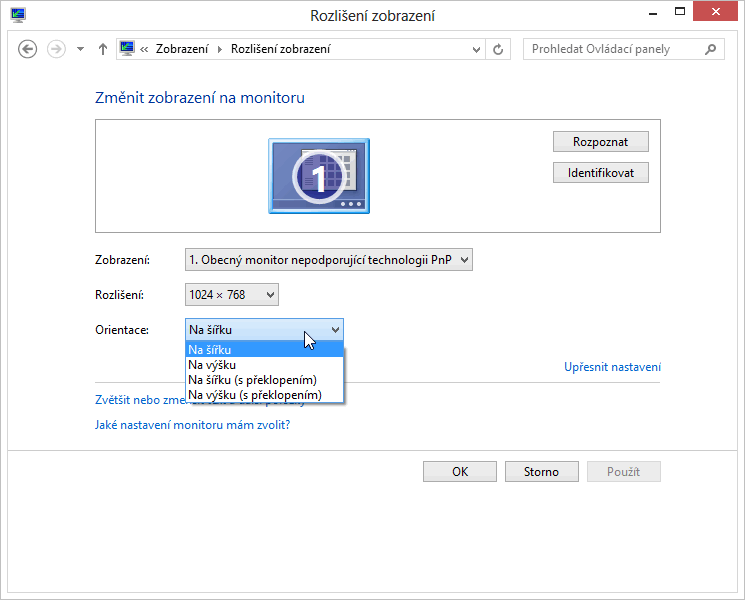
TIP: Jak uložit fotografie ze zamykací obrazovky Windows a použít je jako tapetu na plochu

one •
Prosim o radu – nechtene se mi presunula spodni lista s ikonami na bok. Jak ji vratim zase dolu. Diky za radu
Z-tko •
Stačí ji zase za pomoci myši přetáhnout dolů.
admin •
one – Jestli se jedná o hlavní panel, tak ten stačí přetáhnout myší.
milan nguyen •
díky moc!!!!!!!!
Věra •
Uf, bylo to rychlé a 100% účinné. MOC velké díky!
Helik •
Super, děkuji za radu. Snadné a rychlé. :):D
Mat_CZ •
Fakt děkuju moc.
Dominik Stündl •
Dobrý den v mém počítači se objevila spodní lišta na hoře u kamery co mám dělat???
wintip.cz •
Dobrý den Dominiku, lištu lze chytnou a přesunout zpět tak, kam chceš. Pokud to nejde, klikni pravým tlačítkem na lištu a odškrtni “Zamknout všechny hlavní panely” následně to půjde.
Hezký den
Naďa •
Dobrý den. Mám problém s obrazovkou a myš na ní nereaguje. Je rozpulena a zmenšená. Děkuji za odpověď
Dragoun •
Super, díky moc za návod! Otáčení obrazovky může být někdy problém a jsem rád, že vždy když to potřebuju tak narazím na některý z jednoduchých návodů!